Hoe een Facebook-verhaal te maken

Facebook-verhalen kunnen erg leuk zijn om te maken. Hier is hoe je een verhaal kunt maken op je Android-apparaat en computer.

Smartphone-schermen zijn groot genoeg qua formaat, maar er zijn momenten waarop je er gewoon niet aan kunt denken hoe klein het is. Als je bijvoorbeeld thuis bent en een film wilt kijken, vakantiefoto's wilt bekijken met je gezin of gewoon je favoriete mobiele games wilt spelen, zou het fijn zijn als je je telefoon kunt spiegelen naar een ander groter scherm, bijvoorbeeld tv.
Nou, het is geen verrassing dat het te doen is, en er zijn een aantal manieren om het te doen, vooral met Samsung-apparaten. Laten we zonder verder oponthoud de verschillende manieren bespreken waarop u uw Samsung-telefoon kunt uitzenden of spiegelen naar een smart-tv.
Google Home biedt aantoonbaar de meest betrouwbare manier om het scherm van je telefoon, niet alleen dat van Samsung, draadloos te spiegelen naar een smart-tv. Om het te kunnen gebruiken, moet uw smart-tv echter een ingebouwde Chromecast in het apparaat hebben. Anders kunt u in eerste instantie een Chromecast-dongle kopen om dezelfde functionaliteit toe te voegen. Zodra u de tool beschikbaar heeft, moet u het volgende doen:
Installeer de Google Home-app vanuit de Play Store als je dat nog niet hebt gedaan . Na installatie opent u de app.
De app probeert nu apparaten te detecteren waarmee de telefoon verbinding kan maken met Chromecast. Zorg ervoor dat zowel de telefoon als de smart-tv hetzelfde wifi-netwerk gebruiken. Selecteer je smart-tv zodra deze in de lijst staat.
Tik onderaan op de knop Mijn scherm casten. Als er een prompt verschijnt waarin om toestemming wordt gevraagd, sta deze dan toe.
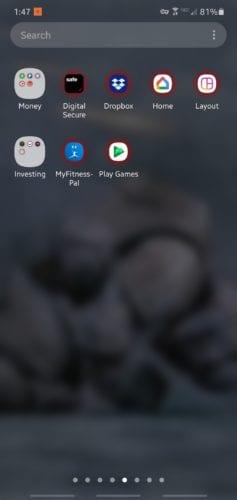
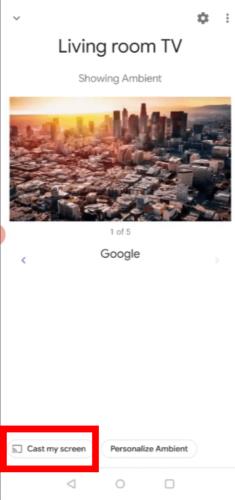
Klaar! Nu kunt u de inhoud van de telefoon naar de smart-tv uitzenden. Om het spiegelen te stoppen, tik je op de knop Spiegelen stoppen .
Vanaf nu kun je het telefoonscherm ook snel casten met behulp van het paneel Snelle instellingen (toegankelijk door je vinger vanaf de bovenkant van het scherm naar beneden te slepen) en vervolgens het Screen Cast- pictogram te selecteren.
SmartThings is een app ontwikkeld door Samsung en lijkt op Google Home. Hoewel dat het geval is, kan de app door de meeste Android- en iOS-smartphones worden gebruikt, ongeacht het merk. Het punt is echter dat u in plaats daarvan een Samsung Smart TV moet hebben. Volg deze stapsgewijze handleiding om de verbinding in te stellen:
Op uw Samsung-telefoon is mogelijk al de benodigde app geïnstalleerd. Als dit niet het geval is, download en installeer dan de SmartThings-app uit de Play Store .
Open de app. Net als in het vorige geval moet je de telefoon en de Samsung Smart TV met dezelfde wifi-verbinding verbinden.
Tik op de knop Apparaat toevoegen . Het beschikbare smart-tv-apparaat moet worden vermeld; selecteer de tv (voer indien nodig de pincode in die op het tv-scherm wordt weergegeven).
Tik op Slimme weergave . Daarna kunt u het menu gebruiken om te kiezen welke inhoud u wilt bekijken.
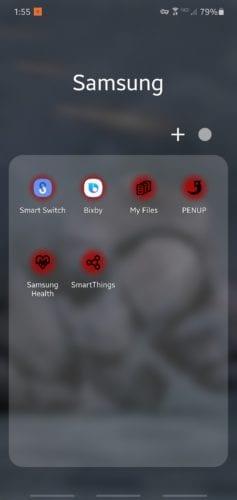
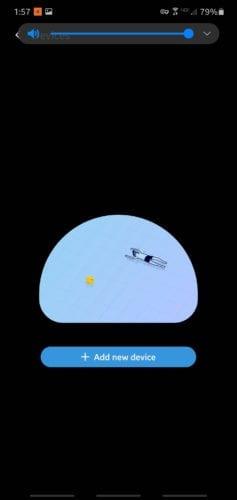
Een ding om op te merken is dat de SmartThings-app mogelijk niet compatibel is met oudere Samsung Smart TV. Als dat op u van toepassing is, kunt u proberen de Samsung Smart View-app of Quick Connect te gebruiken, afhankelijk van uw smartphonemodel.
U hebt ook toegang tot de snelkoppeling voor Smart View of Quick Connect via het paneel Snelle instellingen. Gebruik anders andere opties die in dit artikel worden vermeld.
Deze optie is een soort 'laatste redmiddel'-methode als je merkt dat draadloos verbinden meer moeite kost dan het waard is. Het aansluiten van tv en telefoon via een kabel geeft waarschijnlijk een consistenter en stabieler resultaat. U moet echter een beetje gemak opofferen.
Hiervoor heeft u de juiste HDMI-adapter nodig. Controleer of uw telefoon een USB-C-poort heeft en raadpleeg zo nodig de specificaties van de telefoon.
Als de telefoon een USB-C-poort heeft, gebruik dan een USB-C-naar-HDMI-adapter zoals . Aan de andere kant, als je een oudere smartphone hebt die geen USB-C-poort heeft, gebruik dan een Micro USB-naar-HDMI-adapter zoals . Om de Micro USB-naar-HDMI-adapter te laten werken, moeten zowel uw telefoon als uw Smart TV geschikt zijn voor MHL. Gebruik deze site om te zien of dat voor beide apparaten het geval is.
Verbind je tv en smartphone volgens de handleiding van de adapter. Verschillende adapters vereisen mogelijk verschillende manieren om ze in te stellen. Zodra u zeker weet dat alle apparatuur correct is aangesloten, zet u de tv aan en wijzigt u de ingang naar de HDMI-poort van de adapter.
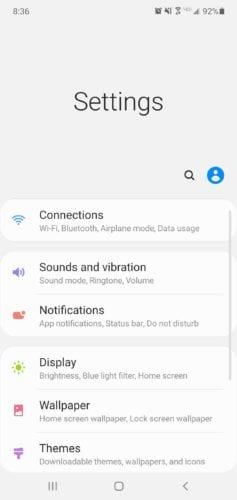
Een laatste ding om te onthouden is dat wanneer u het telefoonscherm spiegelt, alles wat op de telefoon wordt weergegeven, inclusief meldingen en berichten, ook op de smart-tv kan verschijnen.
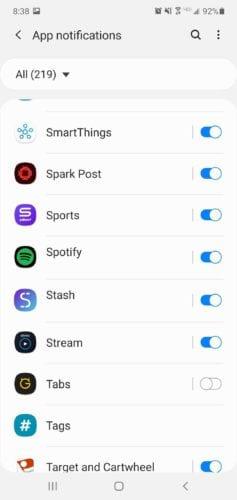
Mogelijk wilt u de meldingen van sommige apps dempen wanneer u uitzendt. Ga hiervoor naar de app Instellingen -> tik op Meldingen -> selecteer app-meldingen . U moet de app lokaliseren waarvan u de stille modus wilt hebben en de instellingen ervan bewerken om alle meldingen te blokkeren.
Facebook-verhalen kunnen erg leuk zijn om te maken. Hier is hoe je een verhaal kunt maken op je Android-apparaat en computer.
Leer hoe je vervelende automatisch afspelende video
Los een probleem op waarbij de Samsung Galaxy Tab A vastzit op een zwart scherm en niet inschakelt.
Lees nu hoe u muziek en video
Wil je e-mailaccounts toevoegen of verwijderen op je Fire-tablet? Onze uitgebreide gids leidt je stap voor stap door het proces, waardoor je e-mailaccounts snel en eenvoudig kunt beheren op je favoriete apparaat. Mis deze must-read tutorial niet!
Een tutorial die twee oplossingen toont om apps permanent te voorkomen dat ze opstarten op je Android-apparaat.
Deze tutorial laat zien hoe je een tekstbericht van een Android-apparaat kunt doorsturen met behulp van de Google Berichten-app.
Heeft u een Amazon Fire en wilt u Google Chrome erop installeren? Leer hoe u Google Chrome kunt installeren via APK-bestand op Kindle-apparaten.
Hoe je spellingscontrole instellingen kunt in- of uitschakelen in het Android-besturingssysteem.
Vraag je je af of je die oplader van een ander apparaat kunt gebruiken met je telefoon of tablet? Deze informatieve post geeft je enkele antwoorden.







